Convertir XLAM en XLSM
Comment convertir des fichiers d’add-in Excel XLAM en classeurs macro-activation XLSM en utilisant Microsoft Excel.
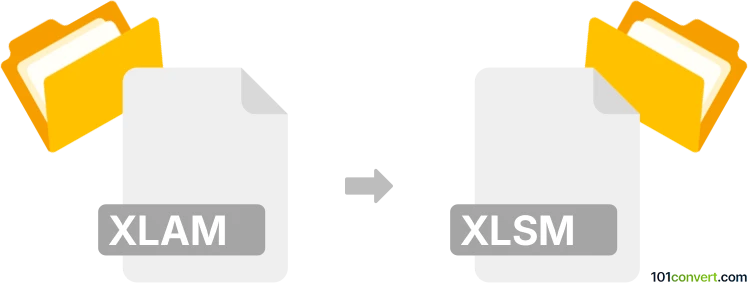
Comment convertir xlam en fichier xlsm
- Autre
- Aucune note pour l'instant.
101convert.com assistant bot
4 j
Comprendre les formats de fichiers xlam et xlsm
XLAM fichiers sont des fichiers Add-In Excel utilisés pour ajouter des fonctionnalités personnalisées ou des macros à Microsoft Excel. Ces fichiers sont généralement utilisés pour distribuer du code ou des fonctions réutilisables accessibles depuis n'importe quel classeur. XLSM fichiers, quant à eux, sont des classeur Excel activé par macro qui stockent à la fois des données et des macros VBA. Alors que les fichiers XLAM sont conçus pour les add-ins, les fichiers XLSM sont destinés aux classeurs classiques avec macros intégrées.
Pourquoi convertir xlam en xlsm ?
La conversion d'un fichier XLAM en un fichier XLSM permet d'utiliser directement les macros et le code de l'add-in dans un classeur, ce qui facilite le partage, la modification ou la distribution en tant que fichier macro-activé standard.
Comment convertir xlam en xlsm
Il n'existe pas de conversion directe par clic d'un XLAM à un XLSM, mais vous pouvez transférer manuellement les macros et le code :
- Ouvrez Microsoft Excel.
- Allez dans Fichier → Ouvrir et sélectionnez votre fichier XLAM.
- Appuyez sur Alt + F11 pour ouvrir l'Éditeur VBA.
- Dans l'Éditeur VBA, localisez les modules, formulaires, et codes que vous souhaitez transférer.
- Créez un nouveau classeur dans Excel et enregistrez-le en tant que XLSM via Fichier → Enregistrer sous et choisissez Classeur macro-activé Excel (*.xlsm).
- Dans l'Éditeur VBA, faites un clic droit sur les modules ou le code dans le projet XLAM, sélectionnez Exporter le fichier, puis enregistrez-les.
- Dans votre nouveau classeur XLSM, faites un clic droit sur le projet et sélectionnez Importer le fichier pour ajouter les modules exportés.
- Enregistrez le fichier XLSM.
Meilleur logiciel pour la conversion xlam en xlsm
L'outil le plus fiable pour ce processus est Microsoft Excel lui-même, car il offre un accès complet aux deux types de fichiers et à l'environnement VBA. Aucun convertisseur tiers ne peut automatiser entièrement ce processus en raison de la nature des add-ins et des classeurs macro-activés.
Considérations essentielles
- Certaines fonctionnalités d'add-in peuvent ne pas fonctionner de façon identique dans un contexte de classeur.
- Testez toujours les macros transférées dans le nouveau fichier XLSM.
- Assurez-vous d'avoir la permission d'utiliser et de modifier le code XLAM.
Remarque : cet enregistrement de conversion xlam vers xlsm est incomplet, doit être vérifié et peut contenir des inexactitudes. Veuillez voter ci-dessous pour savoir si vous avez trouvé ces informations utiles ou non.